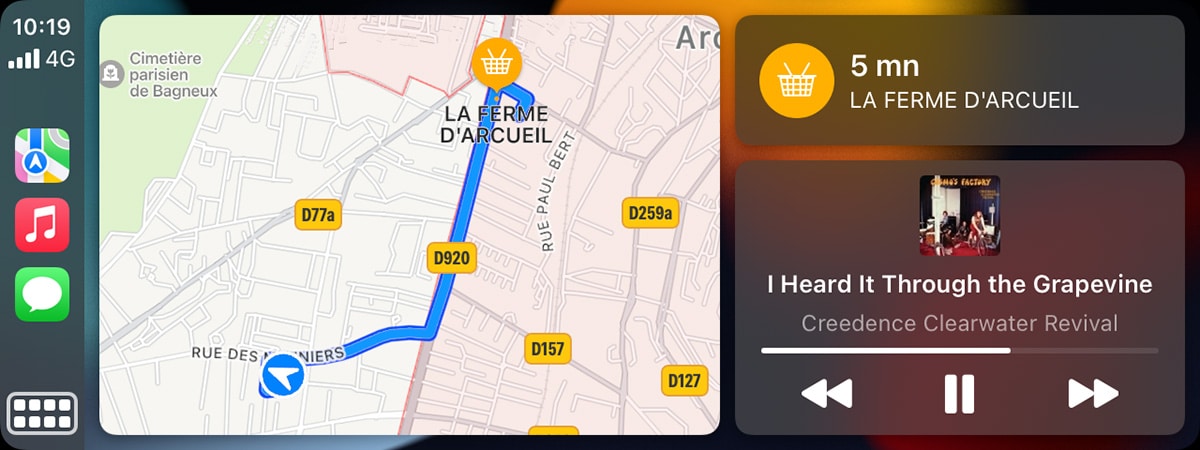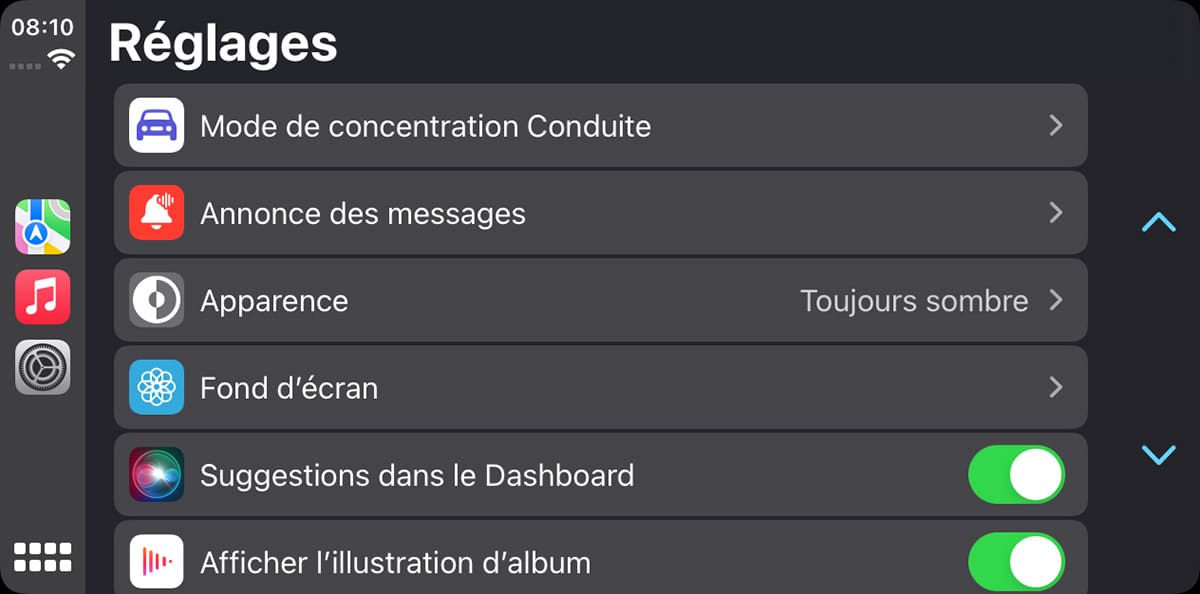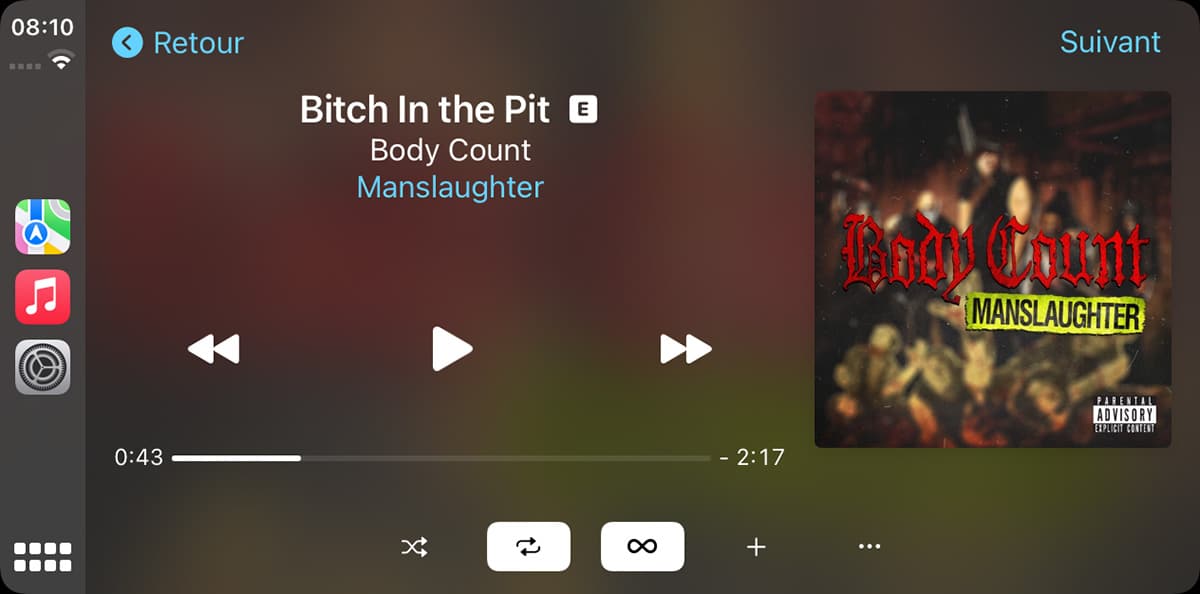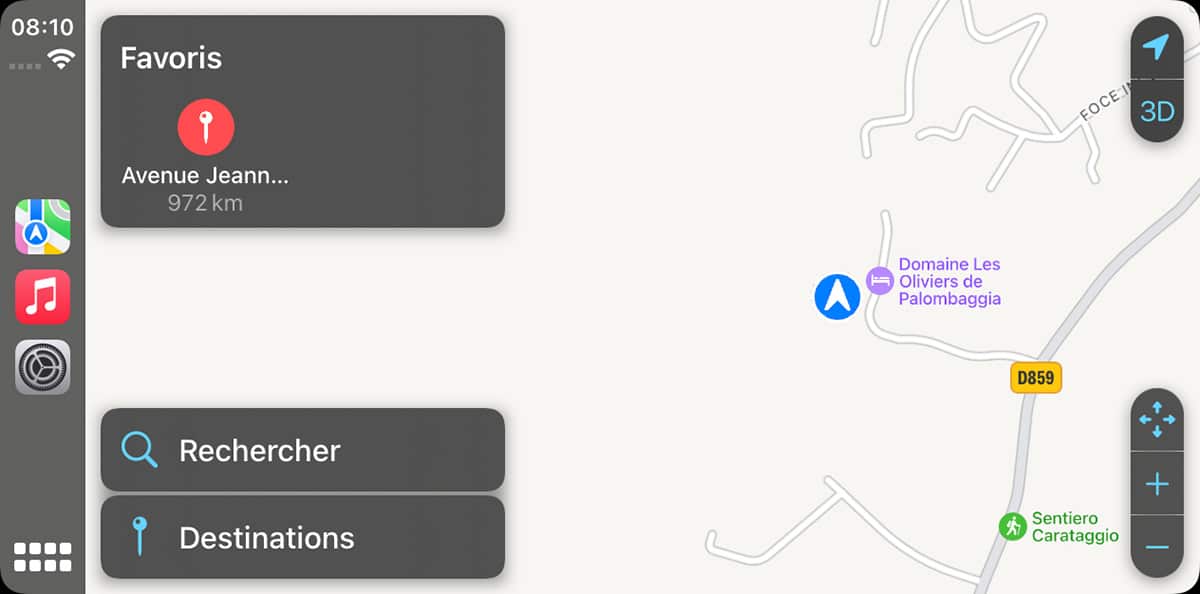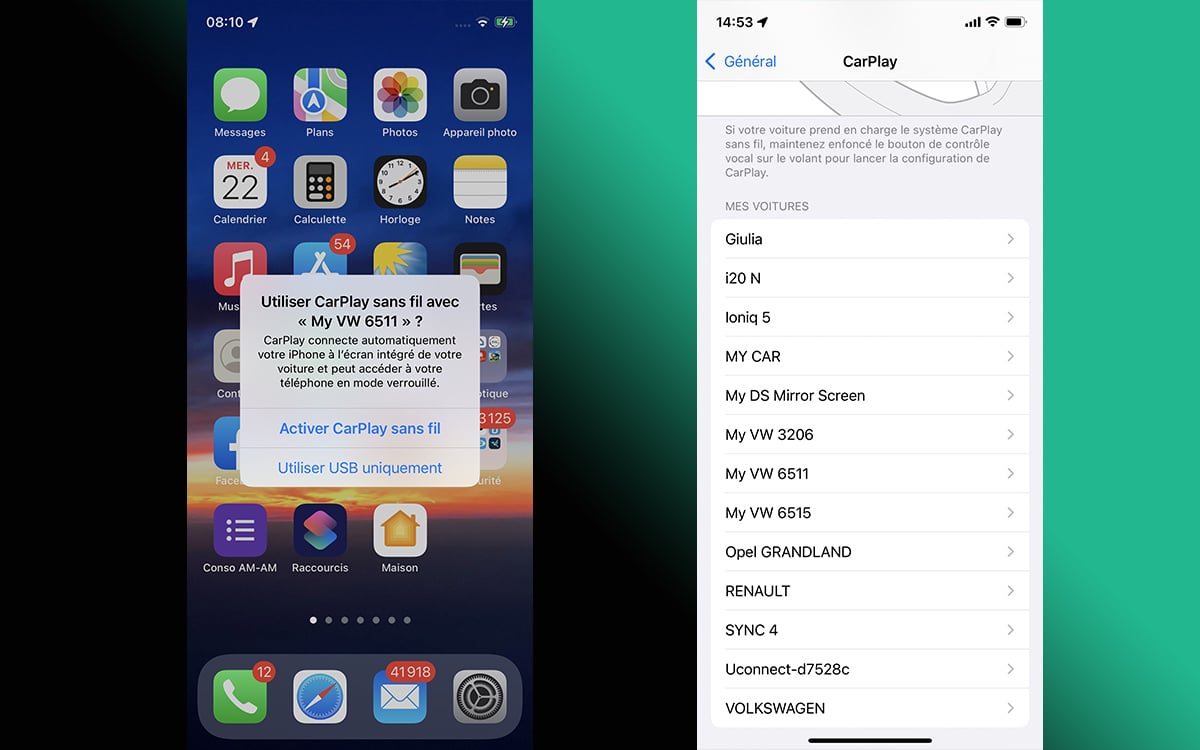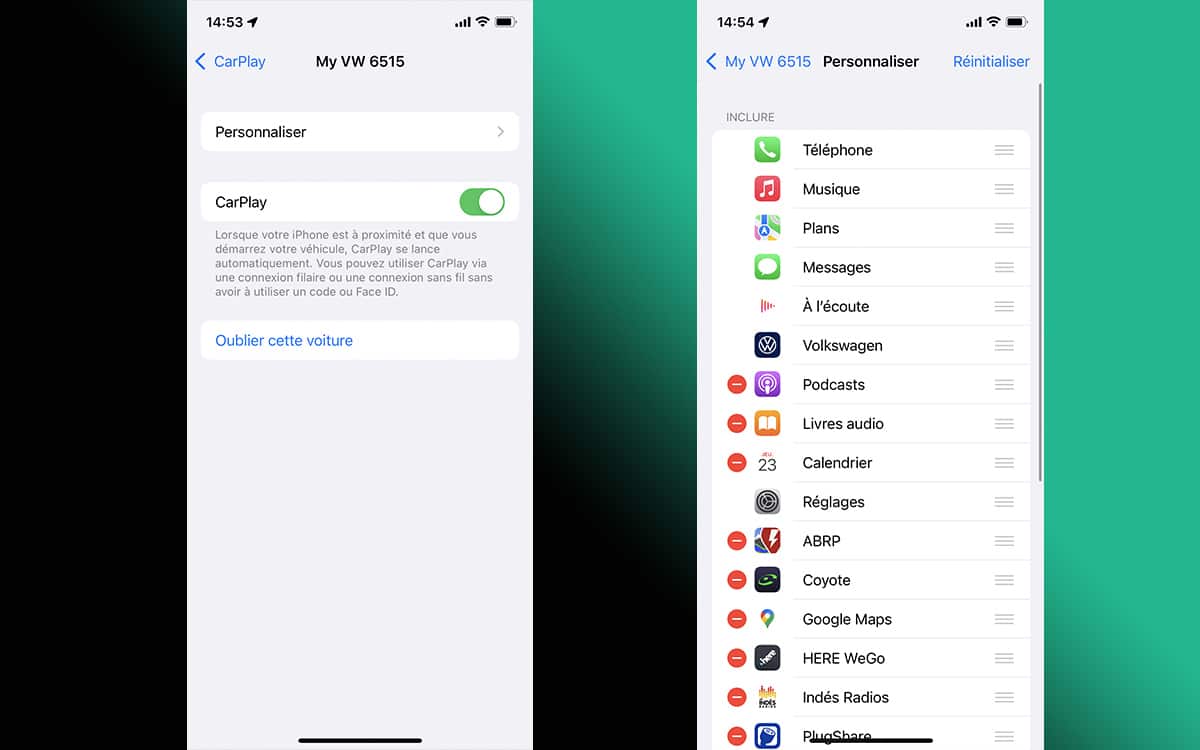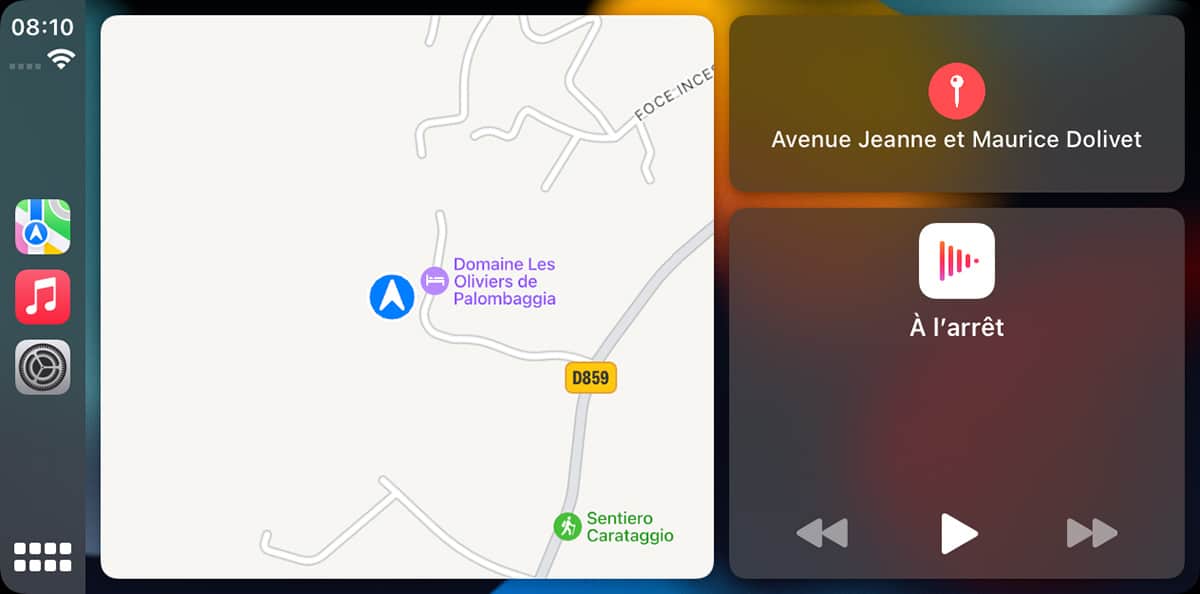Apple CarPlay : tout savoir sur l’application qui fait la passerelle entre votre smartphone et votre voiture
- Comment activer CarPlay ?
- Comment interagir avec CarPlay ?
- La taille de l’écran est-elle contraignante ?
- Quelles sont les apps compatibles avec CarPlay ?
- Peut-on personnaliser l’apparence de Carplay ?
- Peut-on afficher plusieurs apps sur un même écran CarPlay ?
- Comment contrôler son domicile avec CarPlay
- Que ne peut-on pas faire avec CarPlay ?
- Comment désactiver CarPlay ?
- Commentaires
CarPlay est un système Apple qui permet de dupliquer les applications de l'iPhone sur l'écran de contrôle de voiture. Grâce à cet outil, personnalisable sous toutes les coutures, vous pouvez consulter et répondre à vos messages, écouter de la musique, gérer votre itinéraire… Le tout sans être distrait, puisque tout se fait à l'aide de l'assistant vocal et/ou d'une interface adaptée à la conduite. On vous explique tout ce qu'il y a à savoir sur CarPlay, même si votre véhicule n'est pas encore équipé d'un écran d'infodivertissement (appareil de seconde monte).
Article réalisé par Alexandre Lenoir
Quasiment dès les premiers pas de l’iPod, Apple a cherché à interfacer ses appareils nomades avec les systèmes embarqués des véhicules. En 2014, avec iOS 7.1 et l’iPhone 5, la firme de Cupertino a voulu aller plus loin. Les usages du smartphone s’étendant notamment à la navigation guidée par GPS, il s’agissait de mettre à disposition du conducteur des fonctions essentielles de l’iPhone de manière sûre. Ainsi est né CarPlay. Après avoir branché le smartphone sur le connecteur USB de la voiture, l’écran du système embarqué répliquait alors une version simplifiée de l’écran d’accueil de l’iPhone. De grosses icônes faciles à identifier et manipuler mènent à certaines apps sélectionnées : téléphone, message, musique, navigation… Au salon automobile de Genève 2014, les visiteurs qui se pressaient sur les stands de Ferrari, Mercedes ou encore Volvo, venaient autant voir les véhicules que les premières incarnations de CarPlay.
Si CarPlay a depuis beaucoup évolué, notamment avec l’ajout de nombreuses apps ainsi que de l’intégration de Siri via la commande vocale du véhicule, la philosophie originelle demeure : CarPlay doit être facile à manipuler et non reproduire l’intégralité des interactions possibles entre l’utilisateur et son smartphone. Le succès est en tous les cas au rendez-vous, puisqu’aujourd’hui, depuis la micro citadine jusqu’à la limousine de luxe, plus de 800 modèles de véhicules proposent CarPlay à leurs utilisateurs.
CarPlay est également disponible via des appareils de seconde monte, de sorte que vous pouvez en disposer dans un véhicule, même ancien, pour lequel la fonction n’a pas été prévue au départ. La plupart des grandes marques d’accessoires audio en proposent, telles Alpine, Blaupunkt, Clarion, JVC, Kenwood, Pioneer ou Sony. Il existe également des dispositifs à installer sur la visière d’un casque moto pour disposer d’un affichage CarPlay directement dans le champ de vision.
Que peut-on faire avec CarPlay et comment bien utiliser cette fonction devenue essentielle ? C’est tout l’objet de ce grand dossier.
Comment activer CarPlay ?
La fonction CarPlay est intégrée à iOS. Autrement dit, il n’y a aucune app particulière à installer sur l’iPhone pour que le dispositif fonctionne. Dès lors que le système multimédia et l’iPhone sont compatibles CarPlay, il n’y qu’à connecter le terminal à la prise USB de la voiture pour que la fonction soit disponible. Il suffit ensuite à l’utilisateur de valider CarPlay sur l’écran de bord et, le cas échéant, sur le téléphone lui-même.
Depuis iOS 9 (2015), CarPlay peut également fonctionner sans fil, c’est-à-dire sans raccordement physique entre l’iPhone et la voiture. Les véhicules qui intègrent cette possibilité sont cependant encore peu représentés et il n’existe pas de liste officielle les référençant. D’ailleurs, pour un même véhicule, on peut trouver un équipement compatible CarPlay sans fil et un autre qui ne l’est pas. Les licences sont en effet accordées au fabricant de l’appareil multimédia et il suffit que le système embarqué diffère d’une finition à l’autre pour que la fonction ne soit pas proposée sur l’ensemble de la gamme. C’est par exemple le cas du Tucson chez Hyundai.
Néanmoins, certains constructeurs se sont mobilisés pour proposer Apple CarPlay sur d'anciens modèles jusqu'alors privés de la connexion sans fil. En janvier 2024, Honda a par exemple annoncé que ses voitures lancées entre 2018 et 2022 avec des connexions filaires seulement pourront bientôt goûter aux joies du sans fil. Pour ce faire, les clients devront se rendre sur le site web Honda Dreamshop pour voir si leur véhicule est éligible à la mise à niveau proposée par le constructeur.
Comment interagir avec CarPlay ?
Il existe deux manières principales de commander CarPlay : depuis l’écran ou par commande vocale.
L’interaction tactile directement sur l’écran est la plus naturelle et la plus proche de celle que l’on fait déjà avec son smartphone au quotidien. Toutefois, certains dispositifs privilégient un pointeur matériel en lieu et place d’une couche tactile. C’est par exemple le cas de certains véhicules Mazda ou Alfa Romeo, qui préfèrent une interface via une molette. En ce cas, la fonction ou le bouton sélectionné sont entourés d’un filet bleu, et l’on passe de l’un à l’autre par une rotation de la molette. Il suffit d’appuyer sur cette dernière pour valider la sélection.
En complément de l’une ou l’autre de ces solutions, il est également possible d’utiliser l’assistant vocal Siri pour commander CarPlay. Il suffit de prononcer l’invite habituelle « Dis Siri », suivi de la commande désirée, par exemple : « envoie un message à Papa » ou « je veux rentrer à la maison ». Alternativement, une pression sur le bouton de commande vocale du véhicule généralement situé sur le volant permet également d’activer Siri. Il suffit ensuite de prononcer sa requête. Enfin, pour répondre à un appel ou le terminer, la touche Téléphone située sur le volant du véhicule peut être utilisée indifféremment des boutons habituels proposés à l’écran.
Notez que lorsque CarPlay est activé, les boutons physiques de commande vocale et de téléphone de la voiture lui sont automatiquement alloués. Les fonctions vocales de l’auto restent cependant généralement disponibles. En ce cas, le plus souvent une pression courte sur le bouton invite l’assistant vocal intégré à la voiture, tandis qu’une pression longue appelle Siri.
Sur l’écran, une bande latérale à gauche présente systématiquement les trois dernières applications utilisées, l’heure, le niveau de réception cellulaire et un bouton de retour vers l’écran d’accueil. La partie droite de l’écran est dédiée à l’écran d’accueil ou à l’app active.
Dans CarPlay, les interactions avec l’écran sont volontairement réduites au minimum nécessaire. Les boutons sont grossis de façon à ce que leur manipulation ne nécessite pas une trop grande attention. Certaines interactions ne se font même qu’à la voix. Par exemple, un message SMS ne pourra pas être lu à l’écran, mais sera lu vocalement par Siri. À la fin de la lecture, Siri demandera à l’utilisateur s’il veut répondre et si la réponse est « oui », il pourra alors dicter la réponse vocalement. La voix est captée par le micro embarqué dans la voiture. Une fois la dictée terminée, Siri relira le message et demandera confirmation pour l’envoyer, ou abandonner l’opération.
Pour se rendre à un endroit précis, il est également bien plus simple de dicter l’adresse (ou le nom d’un lieu, par exemple « je veux aller à l’aéroport de Roissy ») que de la saisir à l’écran, mais cela reste possible.
La taille de l’écran est-elle contraignante ?
CarPlay adapte son affichage à l’écran en fonction du format de ce dernier. Il gère les ratios 4:3 ou panoramique, mais disposer d’un écran 16:9 ne signifie pas nécessairement que CarPlay y occupera toute la place. Par exemple, dans les écrans larges des dernières Mercedes, les parties gauche et droite de l’écran demeurent occupées par des fonctions propriétaires. Si bien que CarPlay qui s’y affiche en 4:3 au centre de celui-ci parait un peu étriqué. Sur les écrans verticaux (Renault, Volvo…), CarPlay n’occupe qu’une partie de l’écran, là encore en 4:3.
Quelles sont les apps compatibles avec CarPlay ?
Il est difficile de trouver une liste complète des apps qui disposent d’une réplication sur CarPlay. Toutefois, plusieurs catégories d’apps peuvent être établies. Il y a d’abord les apps propriétaires que l’on trouve déjà sur l’iPhone : Téléphone et Messages, bien sûr, mais aussi Musique, Podcasts, Livres audio, Calendrier et, bien sûr, Plans.
On trouvera également une app qui s’installera par défaut en fonction de la marque de sa voiture et dont les fonctions proposées dépendront de chacun. Ensuite, dans la catégorie streaming audio, on pourra installer Spotify, Tidal, Amazon Music, YouTube Music, mais aussi les apps Radio France, Indés Radios, Overcast, Audible, radio.fr et on en oublie.
Dans la catégorie navigation guidée, la plupart des apps de référence sont disponibles : Waze, Coyote, TomTom, Google Maps et Sygic Navigation GPS & Cartes sont ainsi proposés. Les apps de messagerie instantanée alternatives à Messages d’Apple (SMS et iMessages) sont de leur côté représentées par WhatsApp, Telegram ou Line.
Les possesseurs de véhicules électriques pourront installer eux aussi des apps d’aide à la gestion de parcours, comme A Better Route Planer ou encore PlugShare. À noter que depuis iOS 14.5, CarPlay intègre une fonction de gestion de la batterie qui avertira le conducteur qu’il est temps d’aller faire le plein.
La liste est loin d’être exhaustive. Des apps liées à la productivité sont proposées, comme Microsoft Teams, afin de gérer une téléconférence depuis son volant, ou encore pour gérer des locations de voiture (Virtuo…). Depuis iOS 14, CarPlay est également ouvert aux apps de gestion de stationnement ou de commande de nourriture.
Peut-on personnaliser l’apparence de Carplay ?
Comment le mode d'affichage de CarPlay
Oui. Par défaut, CarPlay s'affiche en mode Sombre dans la plupart des véhicules. Néanmoins, il est possible d'activer une option pour que CarPlay passe du mode Sombre au mode Clair automatiquement selon l'heure de la journée ou la luminosité ambiante (pratique quand on passe dans un tunnel par exemple). Pour ce faire, procédez comme suit :
- Ouvrez Réglages dans CarPlay à l'aide des commandes intégrées de votre véhicule
- Sélectionnez Apparence
- Décochez “Toujours sombre”
Comment changer de fond d'écran
CarPlay permet de choisir parmi plusieurs fonds d’écran et ceux-ci peuvent passer du clair au sombre automatiquement, au choix de l’utilisateur. Pour cela, rendez-vous dans l’app Réglages de CarPlay, sur l’écran de l’auto, puis configurer les fonctions Apparence, puis Fond d’écran.
Comment changer les apps à l'écran
Il est également possible de choisir les apps à afficher sur l’écran, et on peut le faire distinctement pour chaque véhicule. Il n’est par exemple pas très utile d’encombrer un écran avec ABRP et Plugshare sur le véhicule thermique du foyer, tandis que ces apps seront pertinentes sur le véhicule électrique.
Pour ce faire, il suffit de se rendre dans Réglages > Général >CarPlay sur son iPhone, puis de sélectionner le véhicule concerné. Une fois ceci fait, appuyez sur le bouton Personnaliser. S’affiche alors la liste des apps installées compatibles. Une pression sur le symbole “–” jouxtant une app la supprimera de l’écran de la voiture, le symbole “+” permettant à l’inverse de l’ajouter.
L’ordre d’affichage des applications est également modifiable. Il suffit de faire glisser chaque apps au-dessus ou au-dessous d’une autre pour définir sa position sur les écrans. Le nombre d’apps sur chaque écran dépend, lui, de la taille et du format de ce dernier dans la voiture.
Comment utiliser le mode de concentration Conduite avec CarPlay
Le mode de concentration Conduite vous aide à rester concentré sur la route. Pour ce faire, les notifications et les messages texte sont silencieux ou limités. Voici la marche à suivre pour l'activer :
- Ouvrez Réglages dans CarPlay à l'aide des commandes intégrées de votre véhicule
- Accédez à “Mode de concentration Conduite“
- Sélectionnez ensuite “Activer avec CarPlay“
Précisons que si vous recevez une notification du mode de concentration Conduite alors que vous n'êtes pas volant, vous pouvez la désactiver. Pour ce faire, touchez la notification et appuyez sur la commande “Je ne conduis pas”.
Peut-on afficher plusieurs apps sur un même écran CarPlay ?
Depuis iOS 13, CarPlay propose un mode Dashboard qui scinde l’écran en trois parties, chacune rattachée à une app. Dans ce mode, la partie de gauche affiche l’écran de l’app de navigation (Plans, Waze…), tandis que la partie inférieure droite renseigne sur le média à l’écoute. En haut à droite, la petite bannière peut être occupée par le Calendrier et ainsi présenter vos rendez-vous à venir, ou bien une suggestion de Siri liée à vos activités régulières ou prévues à votre agenda (guidage vers le lieu du prochain rendez-vous, par exemple). Pour choisir entre le Calendrier et la suggestion Siri, rendez-vous dans l’app Réglages de CarPlay, puis activez ou non la fonction Suggestions dans le Dashboard.
Notez qu’il est également possible de lancer une app sur CarPlay, et une autre sur l’iPhone. Vous pouvez par exemple mêler une navigation dans Plans sur l’écran de la voiture et l’app d’assistance à la conduite Coyote sur l’iPhone.
Comment contrôler son domicile avec CarPlay
Grâce à l'intégration de Siri, CarPlay permet notamment de contrôler les accessoires de domotique compatibles avec HomeKit, comme des portes de garage connectées, des lumières ou encore des serrures. Pour ce faire, il suffit de déclencher l'assistant vocal et d'énoncer des ordres spécifiques comme :
- Ouvre la porte du garage
- Est-ce que j'ai laissé la porte du garage ouverte ?
- Ferme la porte du garage
- Verrouille la porte d'entrée
- Allume les lumières
- Eteins les lumières
Vous avez compris le principe.
Que ne peut-on pas faire avec CarPlay ?
Par souci évident de sécurité, CarPlay ne permet en aucun cas d’afficher des fichiers vidéo ou des photos lorsque la voiture roule. Il est en revanche moins compréhensible que cela ne soit pas possible lorsque le véhicule est à l’arrêt, avec le moteur coupé par exemple.
Idem, impossible de consulter des réseaux sociaux comme Twitter, Facebook ou autre, ni même de lire la moindre page web ou contenu écrit, par exemple un courriel. Pas question non plus de jouer à des jeux vidéo.
Toutefois, il existe des moyens de contourner ces limitations, mais ils passent tous par un jailbreak de l’iPhone. Ce ne sera possible que sur certaines versions d’iOS et, de toute façon, il n’est pas très recommandable de chercher à lire ses emails ou son fil Facebook tout en conduisant.
Comment désactiver CarPlay ?
On ne peut pas désactiver CarPlay de façon globale, mais on peut choisir de le faire pour chaque véhicule auquel l’iPhone aura été connecté. Pour cela, il suffit de se rendre dans l’application Réglages, puis de pointer Général > CarPlay. Ensuite, choisissez le véhicule que vous souhaitez désolidariser de l’iPhone. Sur l’écran qui suit, appuyez sur Oublier cette voiture. Les autres véhicules déjà jumelés ne seront pas concernés par ce choix.
Pour réactiver la fonction, il vous suffira de reconnecter l’iPhone à l’auto et à valider l’invitation.
Il est également possible de désactiver temporairement certaines fonctions de CarPlay, notamment toutes celles qui impliquent une interaction avec l’extérieur (téléphone, SMS…). Pour cela, il faut se rendrez dans l’app Réglages de CarPlay, puis configurer le Mode de concentration Conduite comme dit plus haut.